
cad快速看图-中文版免费下载
- 软件授权: 免费软件
- 软件类型: 国产软件
- 软件语言: 简体中文
- 更新时间: 2021-11-24
- 软件评分:
- 软件大小: 16.98 MB
- 应用平台: WinXP/Win7/Win8/Win10
官网cad快速看图-中文版免费下载。cad快速看图软件官方版是目前最小、最快的cad看图软件。cad快速看图软件无需安装任何字体,全面兼容AutoCAD各个版本DWG图纸直接查看,精确捕捉,图纸打开速度快,cad快速看图软件官方版还可自由设置打印范围。cad快速看图操作极简单,是Windows平台下最理想的CAD看图工具。需要的小伙伴们赶快来下载吧!
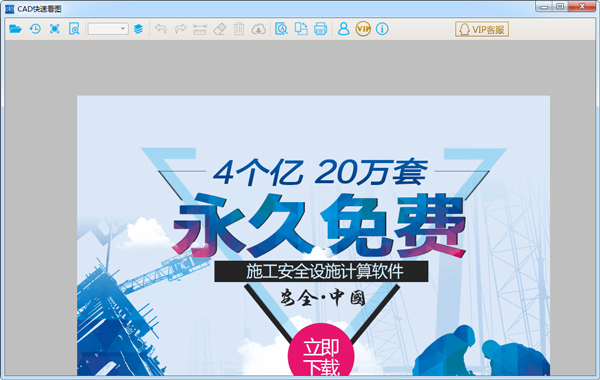
软件简介:
支持天正建筑、天正给排水、天正暖通、天正电气的CAD看图工具。
1、极速—闪电启动速度,打开CAD图纸快人一步;
2、全面—完整显示布局、图案填充、自动匹配所有字体乱码,无处可寻;
3、高端—业内支持天正建筑、天正给排水、天正暖通、天正电气的CAD看图产品;
4、科技—内置WiFi直连电脑、云盘功能、轻松传图;
5、服务—专业团队为您提供即时CAD看图服务,让您无后顾之忧;
6、功能—易用的“所见即所得”的打印方式,自由设置打印范围。
软件特征:
极速
—闪电启动速度,打开CAD图纸快人一步;
全面
—完整显示布局、图案填充、自动匹配所有字体乱码无处可寻;
高端
—业内完美支持天正建筑、天正给排水、天正暖通、天正电气的CAD看图产品;
科技
—内置WiFi直连电脑、云盘功能、轻松传图;
服务
—专业团队为您提供即时CAD看图服务,让您无后顾之忧;
功能
—一键全屏,随意标注、照相录音,想怎么看就怎么看;
工具
—精确捕捉,距离尺寸随需量取。
常见问答:
带弧线的图形怎么测量面积?
1.选择“面积含弧线”功能
2.操作:直线选择两端点;遇到弧线时,鼠标放到弧线上会变成“回”,变了之后直接点击就能选上整根弧线。把图形边线全部勾选完毕,完成闭合就能得到面积数据了。
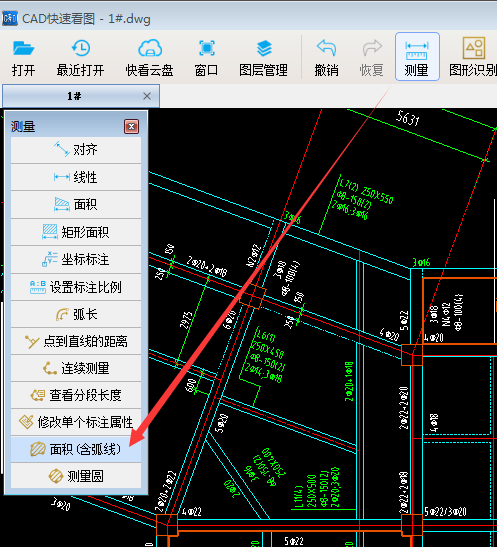
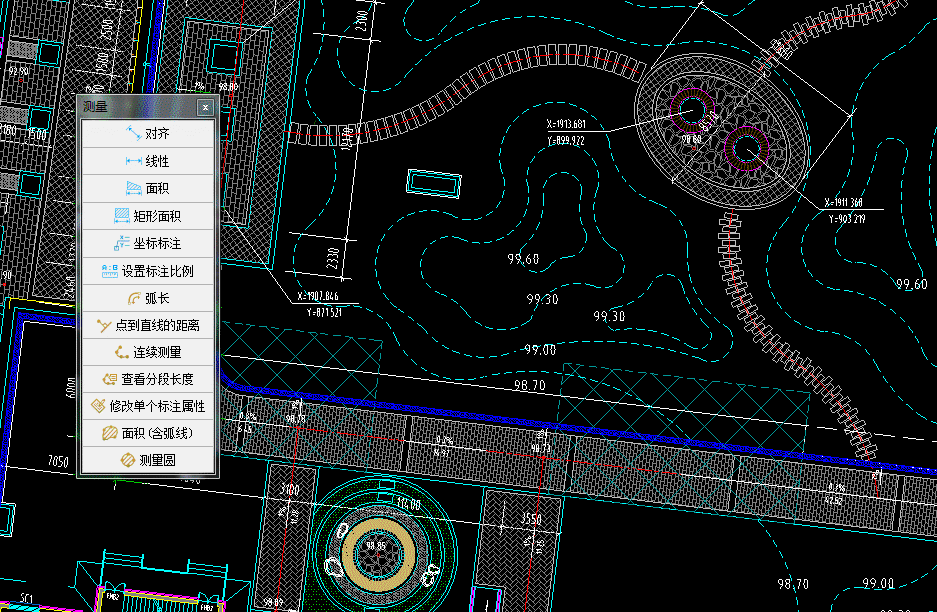
为什么测量的数据和图纸原有数据对不上?
图纸原来的是6873,测量出来的是24.37
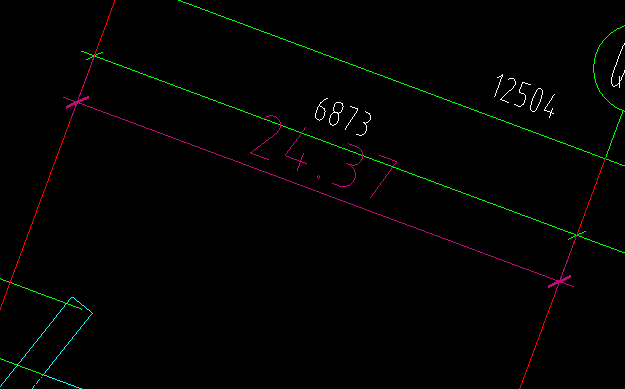
以下情况需要用到比例:布局测量、大样图测量、布局转模型后测量。
用法:打开图纸--点击工具栏“比例”按钮--选择已知线段的起点和终点--按提示输入这段线的实际长度--点确定--正常测量即可。

我测量和标注了一些内容后怎么保存?
软件是自动保存的,关闭后下次打开就还能看到之前标注的内容。
如果遇到标注不见了的情况,可以参考以下几种情况解决:
1.是否更改了图纸名字
如果更改了图纸名字,那么,将名字改回去即可,标注内容是按照图纸名字识别显示的
2.是否更换了电脑
标注的内容是保存在操作的设备本地的,如果要在其他设备上查看,可以将图纸上传到内置的快看云盘,然后从云盘打开这个图,点一下“同步标注”,另一台设备上登录您的账号后,打开云盘中的这个图,再点一下“同步标注”就可以看到了
3.如果名字和电脑都没换,看下是否安装了360
打开360,找到系统瘦身功能,勾选上“文件搬家”,点击“查看”,将选中的文件取消选择即可关闭搬家功能。
打开图纸时提示“停止工作”,怎么办?
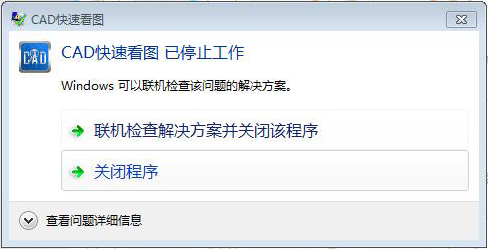
如果打开图纸时出现对话框提示“CAD快速看图停止工作”,那么首先试试别的dwg图纸文件,看下是所有图纸都这样还是个别图纸。
这两种情况分别对应的处理方式如下:
1.所有图纸都提示停止工作
电脑桌面——选中计算机(win7叫计算机,win10叫此电脑,win xp叫我的电脑)——右键属性——设备管理器——显示适配器,点击展开显示适配器,看下是否是两个。
如果是两个,则先选中Intel开头的那个,右键禁用,然后再试试CAD快速看图能否打开图纸。
若还是不能,则恢复Intel,换另一个禁用试试。
禁用后如果可以正常使用软件,这说明是显卡驱动不匹配。
如果对显示效果有一定影响,可以在桌面空白处右键——屏幕分辨率,调整下分辨率即可。
2.个别图纸出现提示,其他图纸正常打开
其他图纸没问题,部分图纸出现这样的提示,说明是个别图纸的问题。
首先看下图纸有多少兆,是否是图纸过大。
如果图纸并不大,用AutoCAD打开图纸,查看下是否存在相关联的较大的外部参照图纸。(查看方法:AutoCAD打开图纸—插入—外部参照—对话框中查看参照文件)








































 苏公网安备32032202000432
苏公网安备32032202000432